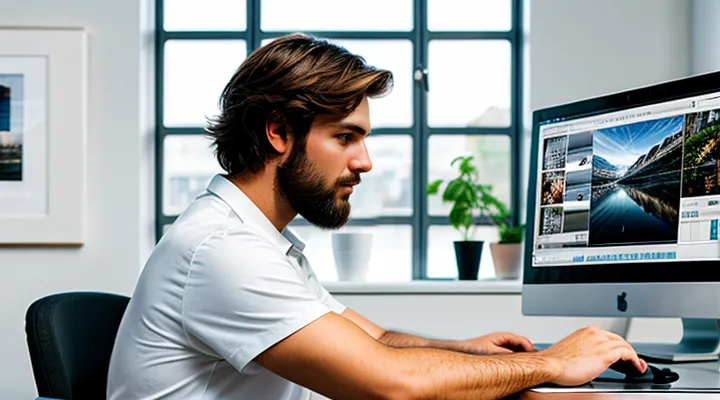Введение
Проблема скорости в графических редакторах
Проблема скорости в графических редакторах, таких как Adobe Photoshop, является одной из наиболее актуальных для профессиональных дизайнеров и художников. С развитием технологий и увеличением объема данных, с которыми приходится работать, оптимизация процессов становится критически важной. В этом контексте, знание и использование правильных комбинаций клавиш может значительно повысить эффективность работы.
Специалисты, занимающиеся графическим дизайном, часто сталкиваются с необходимостью выполнения множества повторяющихся задач. Например, создание дубликатов слоев, изменение размеров изображения или применение фильтров. В Photoshop существует множество встроенных инструментов и функций, которые могут значительно ускорить выполнение этих задач. Однако, многие пользователи не знают о существовании этих инструментов или не используют их в полной мере.
Одним из наиболее эффективных способов ускорить работу в Photoshop является использование горячих клавиш. Горячие клавиши позволяют выполнять команды быстрее, чем через меню или панели инструментов. Например, комбинация клавиш Ctrl+J (Cmd+J на Mac) позволяет быстро создать дубликат выделенного слоя. А комбинация Ctrl+T (Cmd+T на Mac) открывает инструмент трансформации, который позволяет изменять размеры, поворот и перспективу объекта.
Кроме того, использование скриптов и автоматизации может значительно повысить производительность. Photoshop поддерживает работу с Action, которые позволяют записывать и повторять последовательности действий. Это особенно полезно для выполнения рутинных задач, таких как применение фильтров или изменение параметров слоев. Создание и использование Action может значительно сократить время, затрачиваемое на выполнение повторяющихся операций.
Важно также учитывать, что правильная настройка рабочего пространства может значительно повысить скорость работы. Это включает в себя организацию панели инструментов, использование дополнительных мониторов и настройку интерфейса под свои нужды. Например, размещение часто используемых инструментов в доступных местах и использование горячих клавиш для их вызова может значительно ускорить процесс работы.
В заключение, оптимизация скорости работы в графических редакторах, таких как Photoshop, требует комплексного подхода. Это включает в себя знание и использование горячих клавиш, применение скриптов и автоматизации, а также правильную настройку рабочего пространства. Следуя этим рекомендациям, пользователи могут значительно повысить свою производительность и эффективность работы.
Актуальность оптимизации рабочего процесса
Оптимизация рабочего процесса является одной из наиболее актуальных задач в современном мире, где эффективность и скорость выполнения задач определяют конкурентоспособность и успех. В условиях, когда время становится ценным ресурсом, поиск способов ускорения выполнения рутинных операций становится приоритетом для многих специалистов. В частности, для дизайнеров и графических художников, работающих в Adobe Photoshop, навыки быстрого выполнения задач могут существенно повысить производительность.
Одним из эффективных методов оптимизации рабочего процесса в Photoshop является использование горячих клавиш. Эти комбинации клавиш позволяют значительно сократить время, затрачиваемое на выполнение повторяющихся операций. Например, комбинация клавиш Ctrl+J (или Cmd+J на Mac) позволяет дублировать выделенный слой, что особенно полезно при создании сложных композиций. Аналогично, комбинация клавиш Ctrl+T (или Cmd+T на Mac) активирует инструмент трансформации, который позволяет изменять размер, поворот и перспективу объектов. Эти и многие другие комбинации клавиш позволяют значительно ускорить выполнение задач и повысить общую производительность.
Важно отметить, что эффективное использование горячих клавиш требует определенной практики и привыкания. Однако, по мере освоения этих комбинаций, пользователи начинают замечать значительное ускорение рабочего процесса. Например, комбинация клавиш Ctrl+Shift+Alt+E (или Cmd+Shift+Option+E на Mac) позволяет создать новый слой с видимыми эффектами, что особенно полезно при работе с фильтрами и корректирующими слоями. Комбинация клавиш Ctrl+Shift+I (или Cmd+Shift+I на Mac) инвертирует выделение, что позволяет быстро переключаться между выделенными и невыделенными областями.
Кроме горячих клавиш, существуют и другие методы оптимизации рабочего процесса в Photoshop. Например, использование макросов и скриптов позволяет автоматизировать повторяющиеся задачи. Это особенно полезно при выполнении рутинных операций, таких как конвертация файлов или применение фильтров. Также, правильная организация рабочего пространства и использование панели инструментов могут значительно повысить эффективность работы. Например, создание пользовательских панели инструментов и настройка рабочего пространства под конкретные задачи позволяет быстрее находить необходимые инструменты и функции.
В заключение, оптимизация рабочего процесса в Photoshop является важной задачей для всех, кто стремится повысить свою производительность и эффективность. Использование горячих клавиш, макросов и скриптов, а также правильная организация рабочего пространства могут значительно ускорить выполнение задач и сделать работу более комфортной. Важно помнить, что освоение этих методов требует времени и практики, но результат будет очевиден уже через короткое время.
Истории успеха
Путь к открытию
Путь к открытию часто начинается с небольших, но значимых находок, которые могут кардинально изменить подход к выполнению задач. В мире графического дизайна и редактирования изображений программа Adobe Photoshop является неотъемлемой частью работы многих профессионалов. Однако, несмотря на её мощные возможности, эффективность работы в этой программе может значительно варьироваться в зависимости от уровня мастерства пользователя и его знания различных инструментов и сочетаний клавиш.
Одним из таких открытий, которое может существенно ускорить работу в Photoshop, является использование комбинаций клавиш. Эти сочетания позволяют выполнять сложные операции за считанные секунды, что особенно важно для тех, кто работает с большими объемами данных или в условиях жестких дедлайнов. Например, сочетание клавиш Ctrl+J (или Command+J на Mac) позволяет быстро дублировать выделенный слой, что может быть полезно при создании копий элементов для дальнейшей обработки. Аналогично, сочетание клавиш Ctrl+T (или Command+T на Mac) открывает инструмент трансформации, который позволяет масштабировать, вращать и изменять перспективу объектов.
Важно отметить, что эффективное использование сочетаний клавиш требует времени и практики. Новички могут столкнуться с трудностями при запоминании всех возможных комбинаций, но с течением времени и регулярным использованием эти навыки становятся автоматическими. Для ускорения процесса обучения можно воспользоваться встроенными подсказками Photoshop, которые отображаются при нажатии клавиши Alt (или Option на Mac) в меню. Это позволяет быстро найти нужное сочетание клавиш и запомнить его.
Кроме того, существует множество ресурсов и обучающих материалов, которые помогут освоить основные и продвинутые сочетания клавиш в Photoshop. Видеоуроки, статьи и форумы могут стать отличными источниками информации для тех, кто стремится повысить свою производительность. Важно также регулярно практиковаться и применять новые знания на практике, чтобы закрепить их в памяти и сделать частью своего рабочего процесса.
В заключение, путь к открытию в Photoshop лежит через постоянное обучение и практику. Использование комбинаций клавиш является одним из ключевых элементов, которые могут значительно ускорить работу и повысить эффективность. Важно помнить, что каждый новый навык требует времени и усилий, но в конечном итоге он приносит значительные результаты.
Кто первым обнаружил
Первыми, кто обнаружил эффективные комбинации клавиш для ускорения работы в Photoshop, стали опытные пользователи и профессиональные дизайнеры. Эти специалисты, работающие с графическим редактором на протяжении многих лет, накопили значительный опыт и знания, которые позволили им выявить наиболее полезные и удобные сочетания клавиш.
Одним из первых, кто начал активно делиться своими находками, был известный фотограф и дизайнер Мартин Эванс. В своих блогах и на специализированных форумах он публиковал статьи, в которых подробно описывал, какие сочетания клавиш позволяют значительно ускорить выполнение различных задач в Photoshop. Его работы стали популярными среди профессионалов и любителей, что способствовало распространению знаний о быстрых и эффективных методах работы с программой.
Среди наиболее полезных комбинаций, которые были обнаружены и активно используются, можно выделить следующие:
- Ctrl + J (для дублирования слоя);
- Ctrl + T (для трансформирования слоя);
- Ctrl + Alt + Shift + E (для создания нового слоя с видимыми элементами);
- Ctrl + Shift + I (для инвертирования выделенной области);
- Ctrl + Alt + Z (для отмены последнего действия).
Эти и многие другие комбинации клавиш позволяют значительно сократить время, затрачиваемое на выполнение различных операций, и повысить общую производительность работы в Photoshop. Важно отметить, что использование горячих клавиш требует определенной практики и привыкания, но со временем они становятся неотъемлемой частью рабочего процесса.
Кроме того, активное обучение и обмен опытом среди пользователей Photoshop способствуют постоянному совершенствованию и открытию новых, более эффективных методов работы. Это делает программу еще более мощным и удобным инструментом для профессионалов и любителей графического дизайна.
Раскрытая комбинация
Точный порядок нажатия клавиш в Photoshop может значительно повысить эффективность работы с программой. В этом программном обеспечении существует множество сочетаний клавиш, которые позволяют выполнять сложные операции за считанные секунды. Эти комбинации не только ускоряют процесс редактирования, но и делают его более удобным и интуитивно понятным.
Для начала, рассмотрим основные сочетания клавиш, которые часто используются в Photoshop. Вот список наиболее полезных комбинаций:
- Ctrl + Z (или Command + Z на Mac) — отмена последнего действия.
- Ctrl + Shift + Z (или Command + Shift + Z на Mac) — повтор последнего действия.
- Ctrl + S (или Command + S на Mac) — сохранение текущего документа.
- Ctrl + O (или Command + O на Mac) — открытие нового документа.
- Ctrl + N (или Command + N на Mac) — создание нового документа.
- Ctrl + P (или Command + P на Mac) — печать документа.
- Ctrl + W (или Command + W на Mac) — закрытие текущего документа.
- Ctrl + Tab (или Command + Tab на Mac) — переключение между открытыми документами.
- Ctrl + + (или Command + + на Mac) — увеличение масштаба.
- Ctrl + - (или Command + - на Mac) — уменьшение масштаба.
- Ctrl + 0 (или Command + 0 на Mac) — приведение масштаба к 100%.
- Ctrl + 1 (или Command + 1 на Mac) — открытие панели инструментов.
- Ctrl + 2 (или Command + 2 на Mac) — скрытие панели инструментов.
- Ctrl + 3 (или Command + 3 на Mac) — открытие панели слоев.
- Ctrl + 4 (или Command + 4 на Mac) — скрытие панели слоев.
- Ctrl + 5 (или Command + 5 на Mac) — открытие панели цветов.
- Ctrl + 6 (или Command + 6 на Mac) — скрытие панели цветов.
- Ctrl + 7 (или Command + 7 на Mac) — открытие панели навигации.
- Ctrl + 8 (или Command + 8 на Mac) — скрытие панели навигации.
Эти сочетания клавиш позволяют значительно ускорить работу с программой, минимизируя необходимость использования мыши и меню. Например, использование Ctrl + Z для отмены последнего действия позволяет быстро исправить ошибки, не отвлекаясь на поиск соответствующей команды в меню. Аналогично, Ctrl + S позволяет быстро сохранить текущий документ, что особенно полезно при длительной работе над проектом.
Важно также отметить, что Photoshop предоставляет возможность настройки собственных сочетаний клавиш. Это позволяет адаптировать программу под индивидуальные потребности пользователя, что делает работу еще более эффективной. Для настройки сочетаний клавиш необходимо перейти в меню "Редактирование" (или "Photoshop" на Mac) и выбрать пункт "Сочетания клавиш". Здесь можно изменить существующие комбинации или создать новые, которые будут соответствовать вашему стилю работы.
Таким образом, точный порядок нажатия клавиш в Photoshop является важным аспектом, который позволяет значительно повысить производительность и удобство работы с программой. Знание и использование основных сочетаний клавиш, а также возможность их настройки, делают Photoshop мощным инструментом для профессионалов и любителей графического дизайна.
Принцип действия ускорения
Как это работает на уровне программы
Работа в Photoshop требует не только творческого подхода, но и знания различных инструментов и функций, которые могут значительно ускорить процесс создания и редактирования изображений. Одним из таких инструментов являются горячие клавиши, которые позволяют выполнять сложные операции за считанные секунды. Эти комбинации клавиш являются неотъемлемой частью работы профессионалов, стремящихся повысить свою производительность.
На уровне программы Photoshop использует множество встроенных команд и функций, которые могут быть активированы с помощью горячих клавиш. Эти комбинации клавиш позволяют пользователям быстро переключаться между инструментами, выполнять сложные операции и управлять слоями. Например, использование комбинации клавиш Ctrl+J (Cmd+J на Mac) для дублирования слоя или Ctrl+T (Cmd+T на Mac) для активации инструмента трансформации позволяет значительно сократить время, затрачиваемое на выполнение этих задач.
Для того чтобы максимально эффективно использовать горячие клавиши, необходимо запомнить основные комбинации, которые используются чаще всего. Вот список некоторых из них:
- Ctrl+Z (Cmd+Z на Mac) — отмена последнего действия.
- Ctrl+Shift+Z (Cmd+Shift+Z на Mac) — повтор последнего действия.
- Ctrl+S (Cmd+S на Mac) — сохранение файла.
- Ctrl+Shift+S (Cmd+Shift+S на Mac) — сохранение файла как.
- Ctrl+O (Cmd+O на Mac) — открытие файла.
- Ctrl+P (Cmd+P на Mac) — печать.
- Ctrl+A (Cmd+A на Mac) — выделение всего.
- Ctrl+D (Cmd+D на Mac) — снятие выделения.
- Ctrl+J (Cmd+J на Mac) — дублирование слоя.
- Ctrl+T (Cmd+T на Mac) — трансформация.
- Ctrl+E (Cmd+E на Mac) — слияние выделенных слоев.
- Ctrl+G (Cmd+G на Mac) — создание новой группы слоев.
- Ctrl+Shift+G (Cmd+Shift+G на Mac) — удаление группы слоев.
- Ctrl+L (Cmd+L на Mac) — коррекция уровня.
- Ctrl+U (Cmd+U на Mac) — коррекция цвета.
- Ctrl+I (Cmd+I на Mac) — инверсия выделения.
- Ctrl+J (Cmd+J на Mac) — дублирование слоя.
- Ctrl+Shift+Alt+E (Cmd+Shift+Option+E на Mac) — создание снимка.
Эти комбинации клавиш позволяют значительно ускорить процесс работы в Photoshop, делая его более эффективным и удобным. Важно отметить, что для достижения максимальной производительности необходимо не только знать эти комбинации, но и регулярно практиковаться в их использовании. Со временем они станут второй натурой, и вы сможете выполнять сложные задачи в Photoshop с минимальными затратами времени и усилий.
В заключение, использование горячих клавиш в Photoshop является важным аспектом, который позволяет значительно повысить производительность и удобство работы. Знание и регулярное использование этих комбинаций клавиш позволяет профессионалам эффективно управлять своими проектами и достигать высоких результатов в кратчайшие сроки.
Влияние на производительность системы
Производительность системы — это критический аспект, который влияет на эффективность работы пользователей в различных программах, включая Adobe Photoshop. Ускорение работы в Photoshop может значительно повысить продуктивность дизайнеров и художников, позволяя им выполнять задачи быстрее и с меньшими усилиями. Одним из способов достижения этого является использование специальных комбинаций клавиш, которые позволяют значительно сократить время выполнения повторяющихся операций.
Эксперты в области графического дизайна и программирования давно знают, что правильное использование горячих клавиш и макросов может существенно улучшить производительность. В Photoshop существует множество встроенных комбинаций клавиш, которые позволяют выполнять сложные операции за считанные секунды. Например, комбинация клавиш Ctrl+J (Cmd+J на Mac) позволяет дублировать выделенный слой, что особенно полезно при создании сложных композиций. Аналогично, комбинация Ctrl+T (Cmd+T на Mac) активирует инструмент трансформации, позволяя быстро изменять размеры, поворот и перспективу объектов.
Кроме стандартных комбинаций, пользователи могут создавать собственные макросы и скрипты, которые автоматизируют повторяющиеся задачи. Например, если вы часто используете определенные фильтры или эффекты, можно записать действие и назначить ему горячую клавишу. Это позволяет выполнять сложные операции одним нажатием, что значительно экономит время и усилия. Для создания макросов в Photoshop можно использовать встроенный инструмент "Actions", который позволяет записывать и воспроизводить последовательности действий.
Важно отметить, что производительность системы также зависит от аппаратных характеристик компьютера. Для работы в Photoshop рекомендуется использовать мощный процессор, достаточное количество оперативной памяти и быстрый SSD-накопитель. Это позволяет программе работать быстрее и без задержек, что особенно важно при работе с большими файлами и сложными проектами. Регулярное обновление программного обеспечения и драйверов также способствует повышению производительности.
В заключение, использование комбинаций клавиш и макросов в Photoshop является эффективным способом повышения производительности. Это позволяет пользователям выполнять задачи быстрее и с меньшими усилиями, что особенно важно в условиях высокой нагрузки и сжатых сроков. Кроме того, оптимизация аппаратных характеристик компьютера и регулярное обновление программного обеспечения также способствуют улучшению производительности системы.
Практическое применение
Ускорение повседневных задач
1 Быстрая трансформация объектов
Быстрая трансформация объектов в Photoshop является одной из наиболее востребованных функций среди профессиональных дизайнеров и фотографов. Это связано с тем, что возможность быстро и эффективно изменять размеры, форму и положение объектов позволяет значительно ускорить процесс создания и редактирования изображений. В данной статье мы рассмотрим несколько эффективных методов, которые помогут ускорить работу с трансформацией объектов в Photoshop.
Одним из основных инструментов для трансформации объектов в Photoshop является инструмент "Трансформация". Этот инструмент позволяет изменять размеры, поворот, наклон и перспективу объектов. Для активации инструмента "Трансформация" необходимо выбрать объект, который требуется изменить, и нажать комбинацию клавиш Ctrl+T (Command+T на Mac). После этого вокруг объекта появится рамка с маркерами, которые можно использовать для изменения его параметров. Важно отметить, что при использовании инструмента "Трансформация" можно зафиксировать пропорции объекта, удерживая клавишу Shift. Это позволяет избежать искажения формы объекта при изменении его размеров.
Еще одним полезным методом для быстрой трансформации объектов является использование инструмента "Свободное трансформирование". Этот инструмент позволяет изменять форму объекта, используя маркеры, расположенные по краям рамки. Для активации инструмента "Свободное трансформирование" необходимо выбрать объект и нажать комбинацию клавиш Ctrl+T (Command+T на Mac), а затем выбрать режим "Свободное трансформирование" в верхней панели инструментов. Этот режим позволяет изменять форму объекта, используя маркеры, расположенные по краям рамки. Важно отметить, что при использовании инструмента "Свободное трансформирование" можно зафиксировать пропорции объекта, удерживая клавишу Shift. Это позволяет избежать искажения формы объекта при изменении его размеров.
Кроме того, в Photoshop существует возможность использования инструмента "Перспектива". Этот инструмент позволяет изменять перспективу объекта, что особенно полезно при работе с архитектурными изображениями или фотографиями, где необходимо сохранить правильную перспективу. Для активации инструмента "Перспектива" необходимо выбрать объект и нажать комбинацию клавиш Ctrl+T (Command+T на Mac), а затем выбрать режим "Перспектива" в верхней панели инструментов. Этот режим позволяет изменять перспективу объекта, используя маркеры, расположенные по краям рамки. Важно отметить, что при использовании инструмента "Перспектива" можно зафиксировать пропорции объекта, удерживая клавишу Shift. Это позволяет избежать искажения формы объекта при изменении его размеров.
Также стоит упомянуть о возможности использования инструмента "Объединить" для быстрой трансформации объектов. Этот инструмент позволяет объединить несколько объектов в один слой, что значительно упрощает процесс их редактирования. Для объединения объектов необходимо выбрать несколько слоев и нажать комбинацию клавиш Ctrl+E (Command+E на Mac). После этого все выбранные объекты будут объединены в один слой, который можно редактировать с помощью инструмента "Трансформация".
В заключение, быстрая трансформация объектов в Photoshop является важным аспектом работы с графикой. Использование инструментов "Трансформация", "Свободное трансформирование", "Перспектива" и "Объединить" позволяет значительно ускорить процесс редактирования изображений. Важно помнить, что при использовании этих инструментов можно зафиксировать пропорции объекта, удерживая клавишу Shift. Это позволяет избежать искажения формы объекта при изменении его размеров.
2 Мгновенная смена инструментов
В мире графического дизайна и редактирования изображений Adobe Photoshop занимает особое место. Это мощный инструмент, который позволяет создавать и редактировать изображения с высокой точностью и эффективностью. Однако, несмотря на все его возможности, работа в Photoshop может быть утомительной и требовать значительных временных затрат. Одним из ключевых аспектов, который может значительно ускорить процесс работы, является умение быстро переключаться между инструментами. В этом случае, знание и использование правильных комбинаций клавиш становится критически важным.
Для тех, кто стремится повысить свою производительность в Photoshop, важно знать, что существует несколько комбинаций клавиш, которые позволяют мгновенно переключаться между инструментами. Эти комбинации клавиш могут значительно сократить время, затрачиваемое на выполнение задач, и сделать процесс редактирования более плавным и интуитивно понятным. Например, комбинация клавиш Alt + Shift + T позволяет быстро переключаться между различными режимами трансформации, что особенно полезно при работе с объектами и слоями.
Кроме того, комбинация клавиш Alt + Shift + X позволяет мгновенно переключаться между инструментами выбора и инструментами рисования. Это особенно полезно при создании сложных композиций, где требуется частое переключение между различными инструментами. Также, комбинация клавиш Alt + Shift + Z позволяет быстро переключаться между инструментами масштабирования и инструментами перемещения, что значительно ускоряет процесс редактирования изображений.
Важно отметить, что для эффективного использования этих комбинаций клавиш необходимо заранее настроить их в настройках Photoshop. Это можно сделать в разделе "Настройки" -> "Клавиши". В этом разделе можно найти и настроить все доступные комбинации клавиш, чтобы они соответствовали вашим предпочтениям и стилю работы.
Таким образом, знание и использование правильных комбинаций клавиш для мгновенной смены инструментов в Photoshop может значительно повысить производительность и сделать процесс редактирования изображений более эффективным и приятным. Это особенно важно для профессионалов, которые работают с большим объемом изображений и стремятся к максимальной эффективности в своей работе.
3 Эффективная работа со слоями
Эффективная работа со слоями в Photoshop требует не только знания основных инструментов, но и умения использовать скрытые возможности программы. Слои позволяют создавать сложные композиции, редактировать изображения без потери качества и легко управлять элементами. Для достижения максимальной производительности необходимо освоить несколько ключевых приемов и комбинаций клавиш, которые значительно ускоряют процесс работы.
Одним из первых шагов в работе со слоями является их правильное управление. Создание, перемещение и удаление слоев должны выполняться быстро и точно. Для этого можно использовать следующие комбинации клавиш:
Ctrl + J(Windows) илиCmd + J(Mac) для дублирования слоя.Ctrl + G(Windows) илиCmd + G(Mac) для создания группы слоев.Ctrl + Shift + ](Windows) илиCmd + Shift + ](Mac) для перемещения слоя вверх.Ctrl + Shift + [(Windows) илиCmd + Shift + [(Mac) для перемещения слоя вниз.
Эти комбинации клавиш позволяют быстро настраивать структуру слоев, что особенно важно при работе с большими и сложными проектами. Кроме того, использование групп слоев помогает организовать работу и упростить процесс редактирования.
Еще одним важным аспектом является управление видимостью слоев. Часто необходимо временно скрыть или показать определенные слои для проверки результатов. Для этого можно использовать следующие комбинации:
Ctrl + H(Windows) илиCmd + H(Mac) для скрытия/показа всех слоев.Alt + [(Windows) илиOption + [(Mac) для скрытия слоя.Alt + ](Windows) илиOption + ](Mac) для показа слоя.
Эти комбинации позволяют быстро переключаться между слоями и проверять результаты без необходимости вручную включать или выключать видимость каждого слоя.
Освоение этих приемов и комбинаций клавиш значительно повышает производительность и позволяет сосредоточиться на творческом процессе, а не на технических деталях. Важно помнить, что регулярная практика и использование этих инструментов в повседневной работе помогут достичь максимальной эффективности.
Эффект для пользователя
Повышение продуктивности
Повышение продуктивности в работе с графическими редакторами, такими как Adobe Photoshop, является одной из ключевых задач для профессионалов в области дизайна и графики. Эффективное использование инструментов и функций программы позволяет значительно сократить время, затрачиваемое на выполнение задач, и повысить качество конечного продукта. Одним из наиболее эффективных способов достижения этой цели является освоение горячих клавиш и комбинаций, которые позволяют выполнять сложные операции в несколько раз быстрее.
Горячие клавиши и комбинации в Photoshop представляют собой наборы клавиш, которые при одновременном нажатии выполняют определенные действия. Например, комбинация Ctrl+J (Cmd+J на Mac) позволяет дублировать выделенный слой, что значительно ускоряет процесс создания и редактирования слоев. Аналогично, комбинация Ctrl+T (Cmd+T на Mac) активирует инструмент трансформирования, который позволяет изменять размер, поворот и перспективу объекта. Эти и многие другие комбинации позволяют пользователям выполнять операции, которые вручную занимали бы значительное время, за считанные секунды.
Освоение горячих клавиш требует времени и практики, но результаты оправдывают затраченные усилия. Пользователи, которые регулярно используют эти комбинации, могут значительно повысить свою продуктивность и сосредоточиться на творческой стороне работы, а не на технических аспектах. Это особенно важно для профессионалов, работающих в условиях жестких сроков и высоких требований к качеству.
Кроме горячих клавиш, существуют и другие методы повышения продуктивности в Photoshop. Например, использование скриптов и автоматизации позволяет выполнять повторяющиеся задачи без необходимости ручного вмешательства. Это особенно полезно для задач, требующих выполнения однотипных операций на большом количестве файлов. Также рекомендуется регулярно обновлять программное обеспечение и использовать последние версии Photoshop, которые часто содержат улучшения и новые функции, направленные на повышение эффективности работы.
Важно помнить, что повышение продуктивности — это не только вопрос использования инструментов, но и правильная организация рабочего процесса. Это включает в себя создание удобной рабочей среды, оптимизацию навигации по интерфейсу и использование инструментов для управления проектами. Например, использование слоев и групп слоев позволяет легко управлять сложными проектами и быстро находить нужные элементы. Регулярное сохранение работы и использование резервных копий также помогают избежать потери данных и снижают стресс, связанный с возможными сбоями.
В заключение, повышение продуктивности в Photoshop требует комплексного подхода, включающего освоение горячих клавиш, использование автоматизации и оптимизацию рабочего процесса. Эти методы позволяют значительно сократить время, затрачиваемое на выполнение задач, и повысить качество конечного продукта. Профессионалы, которые внимательно относятся к этим аспектам, могут достичь высоких результатов и успешно справляться с любыми задачами, стоящими перед ними.
Снижение усталости
Снижение усталости при работе в Photoshop является важным аспектом для профессионалов, которые проводят значительное время за компьютером. Одним из эффективных способов достижения этой цели является использование горячих клавиш и комбинаций, которые позволяют значительно ускорить выполнение задач. Эти комбинации помогают избежать излишних движений мышью и уменьшают нагрузку на глаза и руки.
Для начала, стоит рассмотреть основные комбинации клавиш, которые могут существенно ускорить работу. Например, использование клавиши Ctrl (или Command на Mac) в сочетании с буквой S позволяет быстро сохранить проект. Это значительно сокращает время, затрачиваемое на сохранение файлов, и позволяет сосредоточиться на творческом процессе. Аналогично, комбинация Ctrl+Z (или Command+Z на Mac) позволяет отменить последнее действие, что особенно полезно при работе с множеством слоев и эффектов.
Другие полезные комбинации включают:
- Ctrl+J (или Command+J на Mac) для дублирования слоя;
- Ctrl+T (или Command+T на Mac) для трансформации слоя;
- Ctrl+E (или Command+E на Mac) для объединения слоев;
- Ctrl+Shift+I (или Command+Shift+I на Mac) для инверсии выделения.
Эти комбинации позволяют значительно ускорить выполнение задач и снизить усталость, связанную с длительным использованием мыши. Кроме того, они способствуют более эффективному управлению слоями и инструментами, что особенно важно при работе с сложными проектами.
Важно также учитывать эргономику рабочего места. Правильное расположение монитора, клавиатуры и мыши может существенно снизить нагрузку на тело. Например, монитор должен быть расположен на уровне глаз, чтобы избежать напряжения шеи и глаз. Клавиатура и мышь должны быть расположены так, чтобы руки находились в естественном положении, что снижает риск развития синдрома запястного канала.
Регулярные перерывы также являются важным элементом снижения усталости. Метод "20-20-20" рекомендуется для предотвращения усталости глаз: каждые 20 минут смотрите на объект, находящийся на расстоянии 20 футов (около 6 метров) в течение 20 секунд. Это помогает глазам расслабиться и снизить нагрузку.
Таким образом, использование горячих клавиш, правильное расположение рабочего места и регулярные перерывы являются эффективными методами для снижения усталости при работе в Photoshop. Эти меры не только улучшают производительность, но и способствуют общему здоровью и благополучию.
Новые горизонты творчества
В мире цифрового искусства и графического дизайна Photoshop остается одним из самых популярных и мощных инструментов. Однако, несмотря на его широкие возможности, многие пользователи сталкиваются с трудностями при выполнении сложных задач, что замедляет процесс работы. В последние годы специалисты в области графического дизайна и программирования начали активно изучать способы оптимизации работы в Photoshop. Одним из таких способов является использование специальных комбинаций клавиш, которые значительно ускоряют выполнение различных операций.
Эксперты в области графического дизайна и программирования разработали и протестировали множество комбинаций клавиш, которые позволяют значительно сократить время на выполнение рутинных задач. Эти комбинации включают в себя как стандартные сочетания, так и менее известные, но не менее эффективные. Например, использование комбинации клавиш Ctrl+J для дублирования слоя позволяет быстро создать копию слоя без необходимости переходить в меню. Аналогично, комбинация Ctrl+T позволяет быстро активировать инструмент "Трансформировать", что особенно полезно при работе с изображениями и объектами.
Важно отметить, что эффективное использование комбинаций клавиш требует определенной практики и привыкания. Однако, с течением времени, пользователи начинают автоматически использовать эти сочетания, что значительно ускоряет процесс работы. В результате, дизайнеры и художники могут сосредоточиться на творческой стороне своего труда, а не на технических аспектах выполнения задач.
Кроме того, специалисты рекомендуют регулярно обновлять свои знания о новых комбинациях клавиш и инструментах, которые появляются в Photoshop. Это позволяет оставаться на высоте и использовать все возможности программного обеспечения для достижения наилучших результатов. В этом случае, знание и использование комбинаций клавиш становится неотъемлемой частью профессиональной деятельности дизайнера.
Таким образом, использование комбинаций клавиш в Photoshop открывает новые горизонты творчества и позволяет дизайнерам и художникам достигать новых высот в своей работе. Это не только ускоряет процесс выполнения задач, но и позволяет сосредоточиться на творческой стороне процесса, что в конечном итоге приводит к более качественным и интересным результатам.
Рекомендации по интеграции
Включение в ежедневную практику
Включение в ежедневную практику эффективных методов работы с графическими редакторами, такими как Adobe Photoshop, может значительно повысить производительность и качество выполненных задач. Один из таких методов — использование горячих клавиш. Горячие клавиши позволяют выполнять сложные операции за считанные секунды, что особенно полезно для профессионалов, работающих с графикой на постоянной основе.
Горячие клавиши в Photoshop включают в себя множество комбинаций, которые могут значительно ускорить процесс редактирования изображений. Например, комбинация клавиш Ctrl+J (Cmd+J на Mac) позволяет дублировать выделенный слой, что особенно полезно при создании копий элементов для дальнейшего редактирования. Комбинация Ctrl+T (Cmd+T на Mac) активирует инструмент трансформации, позволяя изменять размер, поворот и перспективу выделенного объекта. Эти и другие комбинации клавиш могут быть легко запомнены и включены в ежедневную практику, что позволит значительно сократить время на выполнение рутинных задач.
Для того чтобы эффективно использовать горячие клавиши, необходимо регулярно практиковаться и запоминать наиболее часто используемые комбинации. Это можно сделать, создав список наиболее полезных горячих клавиш и разместив его на рабочем месте. Например, можно использовать следующие комбинации:
- Ctrl+Z (Cmd+Z на Mac) — отмена последнего действия;
- Ctrl+Shift+Z (Cmd+Shift+Z на Mac) — повтор последнего действия;
- Ctrl+S (Cmd+S на Mac) — сохранение файла;
- Ctrl+O (Cmd+O на Mac) — открытие файла;
- Ctrl+P (Cmd+P на Mac) — печать.
Регулярное использование горячих клавиш в Photoshop позволяет не только ускорить процесс работы, но и повысить точность выполнения задач. Это особенно важно для профессионалов, работающих в сжатые сроки и стремящихся к высокому качеству конечного продукта. Включение горячих клавиш в ежедневную практику требует времени и усилий, но результат стоит затраченных усилий.
Сочетание с другими методами
Сочетание с другими методами является важным аспектом, который позволяет значительно повысить эффективность работы в Photoshop. Использование различных техник и подходов в комплексе позволяет не только ускорить выполнение задач, но и улучшить качество конечного результата. В этом контексте стоит отметить, что знание и применение сочетаний клавиш является лишь одним из инструментов, который должен быть интегрирован в более широкий набор навыков.
Одним из ключевых методов, который можно сочетать с использованием клавишных сочетаний, является правильное управление панелью инструментов. Настройка и оптимизация интерфейса позволяют быстрее добираться до необходимых инструментов и настроек. Это включает в себя создание пользовательских панелей и панелей с быстрым доступом, которые можно настроить под конкретные задачи. Таким образом, комбинация клавишных сочетаний и оптимизированного интерфейса позволяет значительно сократить время выполнения повторяющихся операций.
Еще одним важным аспектом является использование пресетов и шаблонов. Создание и использование готовых настроек для часто применяемых эффектов и фильтров позволяет экономить время и усилия. В сочетании с клавишными сочетаниями, пресеты и шаблоны становятся мощным инструментом, который позволяет быстро и эффективно реализовывать сложные задачи.
Кроме того, знание и использование различных графических техник и приемов играет важную роль в достижении высоких результатов. Понимание принципов работы с текстурами, цветами, светом и тением позволяет более эффективно использовать все возможности Photoshop. В сочетании с клавишными сочетаниями, эти техники становятся инструментом, который позволяет создавать профессиональные и качественные работы.
В заключение, стоит отметить, что успешная работа в Photoshop требует не только знания клавишных сочетаний, но и комплексного подхода, включающего оптимизацию интерфейса, использование пресетов и шаблонов, а также глубокое понимание графических техник. Именно такой подход позволяет значительно ускорить работу и добиться высоких результатов в создании графических проектов.